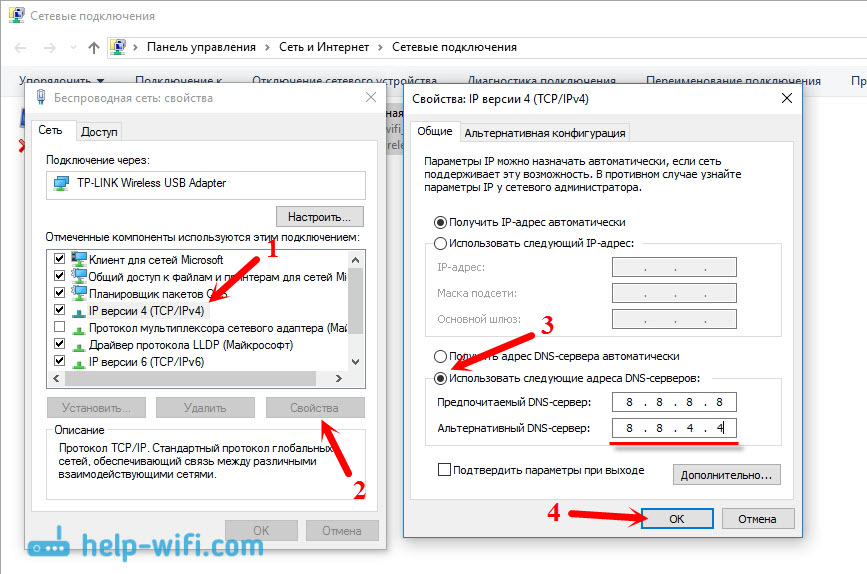Odjeljci stranice
Izbor urednika:
- BIOS se oglašava zvučnim signalom prilikom uključivanja računala
- Kako izbrisati stranicu u kontaktu?
- Kako izbrisati izbrisanu stranicu VKontakte?
- ENIAC - prvo računalo na svijetu
- VKontakte je blokiran na poslu, kako to zaobići?
- Kako izbrisati stranicu VKontakte s telefona
- Metode formatiranja tvrdog diska pomoću BIOS-a
- Kako se prijaviti u Odnoklassniki ako je stranica blokirana?
- Kako trajno izbrisati stranicu u kontaktu?
- Kako zaobići blokiranje VK i Odnoklassniki u Ukrajini
Oglašavanje
| Nije moguće pronaći DNS adresu poslužitelja. Rješenje pogreške |
|
Vrlo često ljudi ostavljaju komentare na web mjestu, iz kojih uzimam teme za nove članke. Nedavno je ostavljen komentar o pogrešci u kojem je pisalo o pogrešci "DNS adresa poslužitelja nije pronađena." Internet nestaje, stranice se prestaju otvarati, au pregledniku se pojavljuje pogreška u kojoj se navodi da DNS adresa nije pronađena. Nakon toga internet prestaje raditi, niti jedna stranica se ne otvara. Postoji takav problem, a sama greška o problemima s DNS-om vrlo je popularna. Rješenja za sve verzije Windowsa bit će ista. Nije važno imate li Windows 7, 8 ili deset. I nije važno u kojem se pregledniku pojavljuje pogreška i za koju stranicu. Kao primjer ću pokazati Windows 10. Pokušajmo riješiti pogrešku "Ova stranica se ne može otvoriti" ili "Ne može se pristupiti web mjestu". Tipično, glavna poruka o pogrešci ovisi o pregledniku koji koristite. Ne mogu pronaći DNS adresu poslužitelja: što je to?Prije nego prijeđem na rješenja, želim napisati nekoliko riječi o samoj grešci. DNS je potreban za rješavanje adresa web stranica (što označavamo slovima) na digitalne adrese. Preglednici razumiju samo njih. Sukladno tome, kada DNS ne može razriješiti adresu, preglednik javlja grešku da se stranica ne može otvoriti i piše da ne može pronaći DNS adresu poslužitelja. Sama greška može izgledati drugačije. Sve ovisi o pregledniku. Kao što vidite, na gornjoj snimci zaslona imam pogrešku prilikom pristupa web stranici youtube.com. Nije važno, greška se može dogoditi za bilo koje mjesto. Na primjer, za vk.com, facebook.com, google.com, yandex.ua itd. Sve ovisi o web mjestu koje želite otvoriti. Utvrđivanje uzroka DNS pogreškeMože postojati nekoliko razloga zašto ste naišli na ovu pogrešku: vaš internetski davatelj, problemi s web mjestom, pogreška na usmjerivaču ili kvar na vašem računalu. Nije ih teško identificirati. Idemo redom:
Što učiniti i kako popraviti pogrešku (na primjeru sustava Windows 10)Dopustite mi da vas podsjetim da su savjeti prikladni bez obzira na to koji Windows imate instaliran. Savjetujem vam da slijedite preporuke istim redoslijedom. Provjera usluge DNS klijentaMoramo provjeriti radi li usluga DNS klijenta i ponovno je pokrenuti. Da biste to učinili, desnom tipkom miša kliknite ikonu "Računalo" (ovo računalo) i odaberite "Upravljanje". Ili pritisnite tipkovni prečac Win+R, i pokrenite naredbu compmgmt.msc. U novom prozoru odaberite "Usluge" i na popisu pronađite "DNS klijent". Desnom tipkom miša kliknite uslugu i odaberite Svojstva.
Provjerite je li status pokretanja postavljen na Automatski i kliknite U redu.
Zatim ponovo desnom tipkom miša kliknite uslugu i odaberite "Restart". Ponovno pokrenite računalo. Resetiranje DNS predmemorijeAko se nakon ponovnog pokretanja usluge stranice ne otvore, pokušajte resetirati DNS predmemoriju. Vrlo je jednostavno za napraviti. Pokrenite naredbeni redak. U sustavu Windows 10 jednostavno kliknite desnom tipkom miša na izbornik Start i odaberite “Command Prompt (Admin)”. Ako postoji Windows PowerShell (administrator), pokrenite ga. Ili pronađemo i pokrenemo naredbeni redak kroz pretraživanje. Izvršite naredbu ipconfig/flushdns.
Ponovno pokrenite računalo i provjerite rezultat. Registriranje alternativnog DNS-a od GoogleaOva metoda gotovo uvijek pomaže. Prema zadanim postavkama, DNS adrese nam dodjeljuje naš davatelj internetskih usluga. A problem možda leži upravo u njima. Stoga možemo registrirati vlastiti statički DNS u svojstvima naše internetske veze na računalu. Najbolje je koristiti Googleov DNS: Pouzdani su i rade prilično brzo. Iako lokalne adrese mogu brže obraditi zahtjeve. Ali ne morate ni obraćati pozornost na ovo. Velik broj korisnika koristi Googleove DNS adrese. Toplo ne preporučam korištenje drugih adresa, može biti čak i opasno. Kliknite desnom tipkom miša na ikonu internetske veze (na ploči s obavijestima) i odaberite Centar za mrežu i dijeljenje. Idite na odjeljak "Promjena postavki adaptera".
Daljnja pozornost! Desnom tipkom miša kliknite vezu preko koje ste spojeni na internet i odaberite "Svojstva". Ako je vaše računalo povezano putem Wi-Fi veze, onda je ovo bežična mrežna veza (u sustavu Windows 10 - bežična mreža). Ako se povezujete samo putem mrežnog kabela, kliknite na "Lokalna veza" (ili Ethernet na Windows 10). Također, možda imate brzu vezu, s imenom vašeg davatelja usluga.
Odaberite stavku "IP verzija 4 (TCP/IPv4)" i kliknite gumb "Svojstva". Zatim postavite prekidač pored "Koristi sljedeće adrese DNS poslužitelja" i unesite adrese kao što je prikazano na slici ispod.
Ako se pogreška "Nije moguće pronaći DNS adresu poslužitelja" nastavi, ponovno pokrenite računalo i pokušajte ponovo otvoriti stranicu. 1 Pokušajte privremeno onemogućiti antivirusni program. Možda se problem s otvaranjem stranica pojavljuje upravo zbog toga. Još bolje, pokrenite računalo u sigurnom načinu rada i pokušajte otvoriti stranice u pregledniku. 2 Ako se problem pojavi na svim uređajima povezanim na isti usmjerivač, a promjena DNS-a je pomogla na jednom od uređaja, tada možete promijeniti DNS na adrese s Googlea u postavkama usmjerivača. Tada će ih svi uređaji automatski koristiti. Na različitim usmjerivačima ovaj proces izgleda drugačije. Ovi se parametri uvijek mijenjaju na stranici s postavkama za povezivanje s vašim davateljem usluga. Na TP-Linku to izgleda ovako:
Ako imate drugi usmjerivač i ne znate kako ga promijeniti, napišite model u komentarima, pokušat ću vam reći. 3 Ponovno postavite TCP/IP parametre. Otvorite naredbeni redak kao administrator i pokrenite sljedeće naredbe:
Ponovno pokrenite računalo i provjerite radi li. Ako imate pitanja, postavite ih u komentarima. Ne zaboravite podijeliti nova rješenja i pisati o načinima koji su vam pomogli da se riješite greške pri traženju DNS adresa prilikom surfanja internetom. |
| Čitati: |
|---|
Popularan:
Novi
- Kako izbrisati stranicu u kontaktu?
- Kako izbrisati izbrisanu stranicu VKontakte?
- ENIAC - prvo računalo na svijetu
- VKontakte je blokiran na poslu, kako to zaobići?
- Kako izbrisati stranicu VKontakte s telefona
- Metode formatiranja tvrdog diska pomoću BIOS-a
- Kako se prijaviti u Odnoklassniki ako je stranica blokirana?
- Kako trajno izbrisati stranicu u kontaktu?
- Kako zaobići blokiranje VK i Odnoklassniki u Ukrajini
- Formatiranje preko BIOS-a